浩辰CAD教程之:支撑轴平面图绘制
摘要:首先,我们来看一张支撑轴平面图的图纸(如图1),从图中我们可以看出,该支撑轴平面图可以看做由圆、矩形、直线等要素组合而成。那么,应该怎样绘制...
首先,我们来看一张支撑轴平面图的图纸(如图1),从图中我们可以看出,该支撑轴平面图可以看做由圆、矩形、直线等要素组合而成。那么,应该怎样绘制这样一张图纸呢?下面,我们就使用浩辰CAD2012为大家演示一下具体的绘制方法。
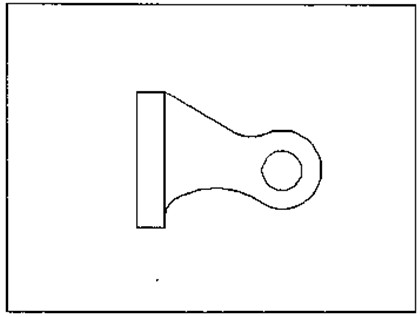
图1
1、绘制矩形:依次选择【绘图】—【矩形】命令,根据提示输入两坐标(0,-15)和(7,20),得到如图所示的图形(如图2)。
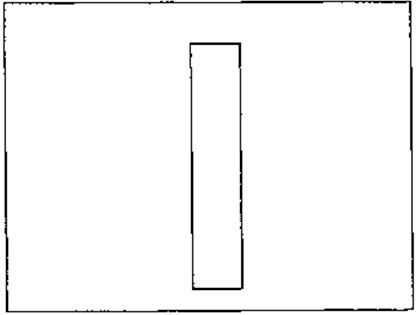
图2
2、为了方便作图,我们移动坐标系,并在命令行中输入【ucs】后点击问车键,指定UCS远点(37,0)。
3、绘制圆:我们依次选择【绘图】—【圆】命令,绘制圆心为(0,0)半径为5的圆,得到如图所示的图形(如图3)。
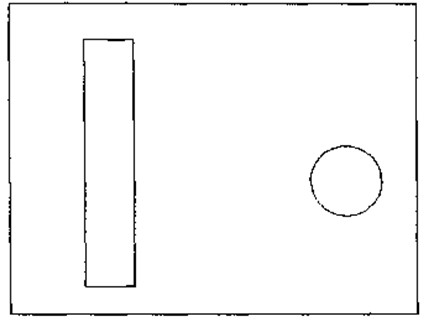
图3
4、 重复上述命令,绘制圆心为(0,0),半径为10的圆(如图4)。
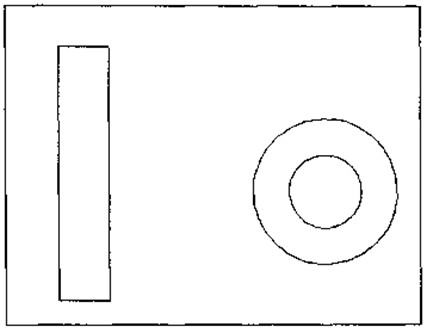
图4
5、绘制与矩形相切的圆:重复上述命令,绘制圆心为(-25,-12),半径为5的圆,圆与矩形相切(如图5)。
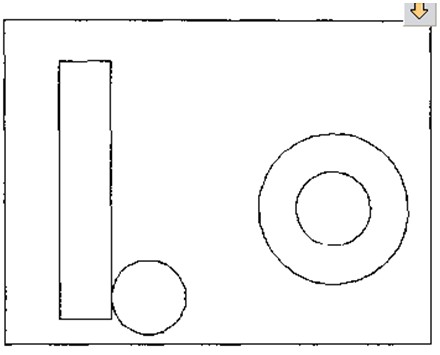
图5
6. 绘制与大圆相切的圆:重复上述命令,并且打开对象捕捉,绘制半径为20的相切的圆(如图6)。
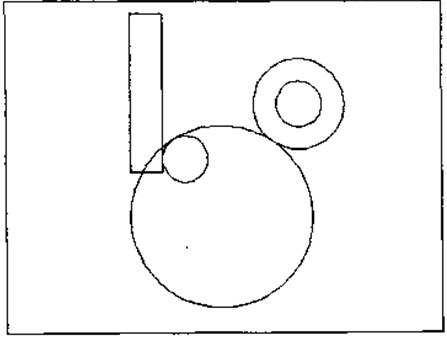
图6
7、绘制直线:依次选择【绘图】—【直线】命令,绘制一条直线(如图7)。
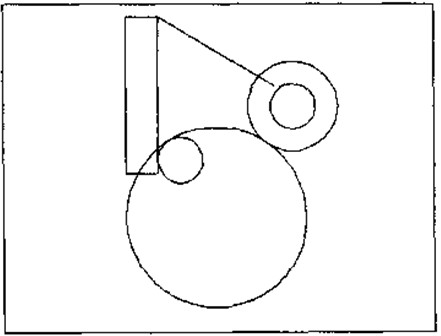
图7
8、 绘制与上述直线和同心圆中大圆相切的圆:依次选择【绘图】—【圆】命令,并且打开对象捕捉,绘制半径为10的相切圆(如图8)。
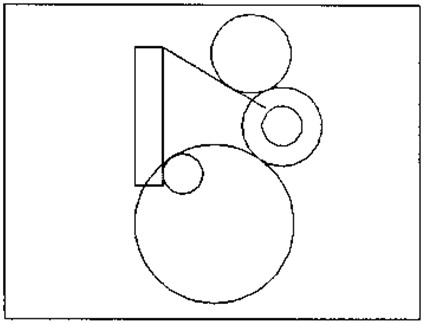
图8
最后,我们使用【修剪】命令对图进行修理,并最终完成我们支撑轴平面图的绘制。从本篇CAD绘制教程中可以看出,我们在绘制过程中反复使用了绘制圆的操作,并进行了相应的修剪,才绘制出这样的图形,希望这种绘制思路能对大家有所启发。
【浩辰CAD教程之:支撑轴平面图绘制】相关文章:
上一篇:
浩辰机械教程之绘制垫片
下一篇:
浩辰CAD机械教程之超级符号库调用
